Gebruikershandleiding Numbers voor de iPad
- Welkom
- Nieuw
-
- Aan de slag met Numbers
- Informatie over afbeeldingen, diagrammen en andere objecten
- Een spreadsheet aanmaken
- Spreadsheets openen
- Onbedoelde wijzigingen voorkomen
- Sjablonen aanpassen
- Werkbladen gebruiken
- Wijzigingen ongedaan maken of opnieuw toepassen
- Een spreadsheet bewaren
- Een spreadsheet zoeken
- Een spreadsheet verwijderen
- Een spreadsheet afdrukken
- De achtergrond van een werkblad wijzigen
- Tekst en objecten van of naar apps kopiëren
- De knoppenbalk aanpassen
- Basisinformatie over touchscreens
- De Apple Pencil gebruiken in Numbers
-
- Een spreadsheet versturen
- Informatie over samenwerking
- Anderen uitnodigen om samen te werken
- Samenwerken aan een gedeelde spreadsheet
- De nieuwste activiteit in een gedeelde spreadsheet bekijken
- De instellingen van een gedeelde spreadsheet wijzigen
- Een spreadsheet niet meer delen
- Gedeelde mappen en samenwerking
- Box gebruiken om samen te werken
- Copyright

De regelafstand aanpassen in Numbers op de iPad
Je kunt de afstand tussen tekstregels aanpassen, de hoeveelheid ruimte voor of na een alinea wijzigen en regeleinden toevoegen in tekst.
De afstand tussen regels aanpassen
Ga op de iPad naar de Numbers-app
 .
.Open een spreadsheet en tik op een vorm of tekstvak of selecteer tekst in een tekstvak.
Je kunt de regelafstand niet aanpassen voor tekst in een tabelcel.
Opmerking: Als je alineastijlen in je spreadsheet gebruikt en de gewijzigde regelafstand ook in de alineastijl wilt doorvoeren, sleep je voorbij het laatste teken in de alinea zodat het opmaaksymbool verschijnt (dit symbool wordt pas zichtbaar als je eroverheen sleept). Zie Tekststijlen gebruiken in Numbers op de iPad.
Tik op
 en tik op 'Tekst'.
en tik op 'Tekst'.Tik op 'Regelafstand' en voer een of meer van de volgende stappen uit:
De afstand tussen tekstregels instellen: Tik op
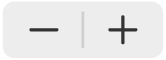 naast 'Afstand' of tik op de waarde naast 'Afstand' en voer een nieuwe waarde in.
naast 'Afstand' of tik op de waarde naast 'Afstand' en voer een nieuwe waarde in.De hoeveelheid ruimte voor of na een alinea instellen: Tik op
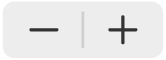 naast 'Voor' of 'Na' of tik op de waarde naast 'Voor' of 'Na' en voer een nieuwe waarde in.
naast 'Voor' of 'Na' of tik op de waarde naast 'Voor' of 'Na' en voer een nieuwe waarde in.
Tekst laten doorlopen naar de volgende regel
Ga op de iPad naar de Numbers-app
 .
.Open een spreadsheet en tik op de plek waar je het regeleinde wilt invoegen.
Tik op 'Voeg in' en tik vervolgens op 'Regeleinde'.